Реклама
Моћ доброг графа је неспорна.
Узимање нумеричких концепата и њихово приказивање у лако пробављивом, разумљивом визуелном представљању може бити разлика између тога ко је неко схватио вашу идеју и некога ко је хвата за телефон. Да позовете сигурност. Зато што ти је велика гужва сисала. Ваши потенцијални инвеститори се нису бавили оним о чему сте причали, а ја ћу вам рећи шта - требало је да користите граф.
Графикони и графикони не морају бити сва звона и звиждаљке. Сећате се графикона које сте направили у Екцелу када сте имали девет година? Баш тако. Лиме-зелени Цомиц Санс није пут. Али можемо да вам поставимо тачно, овде, управо сада.
Користим слободно доступне податке владе Велике Британије. Наравно, ако имате своје податке, слободно их користите.
Оквир за брзу употребу графикона
Један од највећих злочина против било које табеле или графикона је његова неправилна употреба. Ево врло брзог описа шта требате користити и када:
- Користи Линијски графикон да прикаже и нагласи трендове података током времена
- Користи дијаграм или пита дијаграм за упоређивање категорија, мада последња обично упоређује делове целине
- Користите ан областна карта да се истакне промена вредности током времена
- Користи расејна карта да прикупе више тачака података
Они покривају основне графиконе на које можете наићи, и једнако тако, графиконе које највероватније користите. Постоје и други типови графикона - балон, сјај, метак и још много тога - али фокусираћемо се на форматирање Како да графикони и таблице изгледају професионалнијеУморни су од ваших табела података и графикона који изгледају као да их је направио средњи школар? Ево како да их учините професионалнијима. Опширније ове.
Форматирање линијског графикона
Ова табела показује нам промену становништва у Великој Британији од 1951-2011. Године, а претходни изглед показује нам да да, популација је заиста порасла Да ли база података мртвих поставља ваш живот и здравље у контекст?Да ли дубоко размишљаш о свом животу? Нова интерактивна вам помаже да то испитате у неком контексту са „База података мртвих“. Истражите занимљиве чињенице пронађене у званичним америчким списима смрти. Опширније током последњих 60 година. Али имамо неколико променљивих које морамо погледати, и то јесте лакше визуализовати Одмах визуализујте податке и информације помоћу Гоогле Фусион ТаблесБез обзира да ли састављате извештај о раду или само желите да графички представите информације на свом блогу, Гоогле Фусион Таблес може вам помоћи. Гоогле Фусион је заправо функција уграђена у ... Опширније маса бројева помоћу графикона. Један од најбољих графикона за приказивање трендова током протеклог времена је Линијски графикон, омогућавајући нам да прикажите низ тачака података Како створити граф из сирових датотека података у било којем уреду производаДа ли би било лепо имати могућност само отварања Екцел прорачунске табеле или Ворд документа, и без икаквог чињења, подаци се читају директно из текста ... Опширније и одређене категорије.
Истакнуо сам прве две колоне.
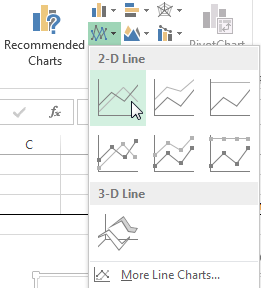
Сада, идите на Уметни и изаберите Уметни линијски графикон - то је мала кутија са исцртаним линијама. Сада би требало да имате лепу нову обичну карту. Одавде имате две могућности: користите уграђене Екцел стилове различитог квалитета или сами прилагодите графикон.
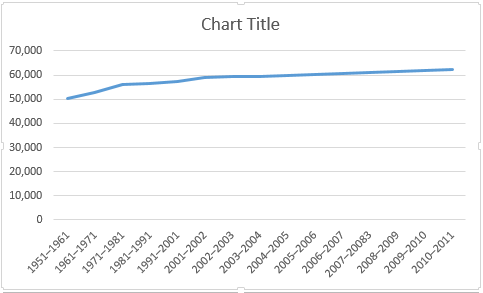
Стилови графикона
Стилови графикона може се приступити десно од подручја графикона, као што је илустровано у наставку. Можете бирати између више стилова, као и боја. Наш графикон тренутно садржи само један низ података, тако да ће избор боја имати мало ефекта, али као што се више додаје, боје ће помоћи вашој потенцијалној публици да уочи различите скупове информација.
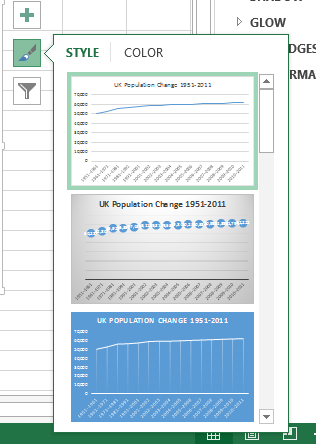
Форматирање оси
Приметите да је вакуум простора испод наше линије? То је простор који можемо боље искористити. Кликните вертикалној оси. Отвориће Формат оси прозор. Овде можемо да променимо границе, јединице, крпељне ознаке, налепнице, и још. Можемо видети границе наших података у распону од око 50.000 до нешто више од 62.000, што значи да можемо подићи најнижу границу са 0,0 на 50000.
Видите моментални ефекат на граф? Растућа популација је сада изражена, док се пре тога то могло сматрати благим прираштајем.
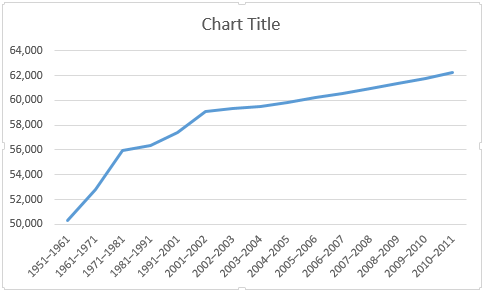
Требало би и да добијемо титулу своје осе. притисните плус симбол са десне стране графикона, дакле Акције наслова, затим Примарно хоризонтално и Примарна вертикала. Сада можете да уредите сваки наслов како би одговарао вашем графикону. Користио сам Популација за моју вертикалу и Раздобље за моју хоризонталну. Такође ћу повећати фонт за једну тачку и учинити наслове подебљаним тако да их публика заправо може прочитати.
Додавање секундарне осе
Сада желимо да додамо додатне серије података у наш графикон, али једноставно проширивање распона одабира података неће учинити посао. Зашто? Вредности у првом ступцу су у десетинама хиљада. Међутим, вредности у следећим ступцима су само у стотинама, и то у тачкама до једноцифрених цифара. Наш тренутни распон вертикалних осе не може да прими ниже вредности - па ћемо додати секундарну ос.
Прије свега, проширићу распон одабира података да обухвати Ливе Биртхтхс и Смрти. Затим кликните десним тастером миша на подручје графикона и изаберите Промена типа графикона. Изаберите Цомбо из леве колоне. Сада би све требало да буде јасно! Сада могу да одаберем врсту и ос графикона за сваку серију података. Искористићу Линијски графикон, и додајте последња два низа података у секундарна осовина, као на слици испод:
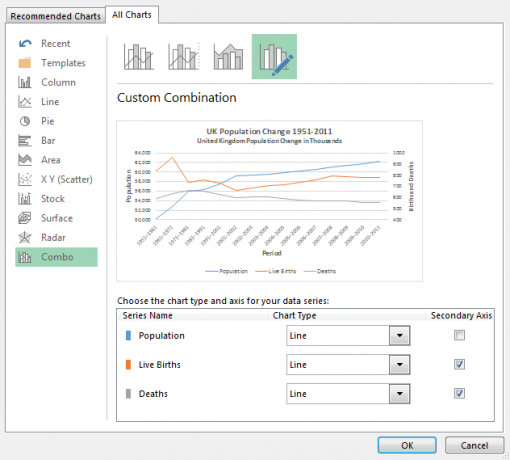
И сам графикон:
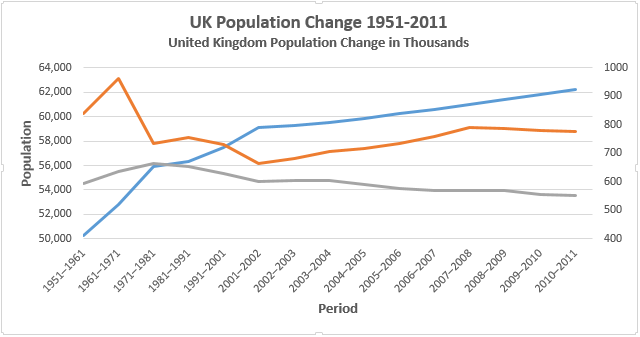
Сада када смо цртали нову серију података, требаће нам легенда. У неким случајевима је легенда непотребна, али када имате пресијецајуће линије користећи двије осе, вриједно је пружити публици шансу да схвати ваше податке. Укључите легенду притиском на плус симбол са десне стране графикона, дакле легенда. Ако притиснете малу стрелицу, моћи ћете да одаберете локацију легенде. У овом случају легенда треба бити постављена на дно графикона.
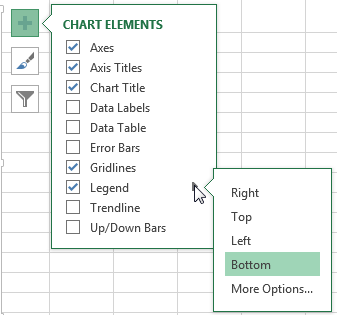
Да бисте промијенили наслове легенде, десном типком миша кликните подручје графикона и кликните Изаберите Подаци. У левој колони новог прозора требало би уочити неименовану серију података. Изаберите прву и притисните Уредити. Сада можете да унесете своје преферирано име за низ података.
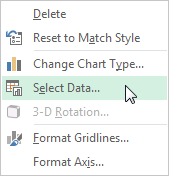
Када сте спремни, притисните оки твоја легенда би требало аутоматски ажурирати Како у 3 једноставна корака створити самообнављајуће Мицрософт Екцел картеЕкцел-ове карте за самостално ажурирање су велике уштеде времена. Помоћу ових корака додајте нове податке и гледајте их како се аутоматски приказују у графикону. Опширније .
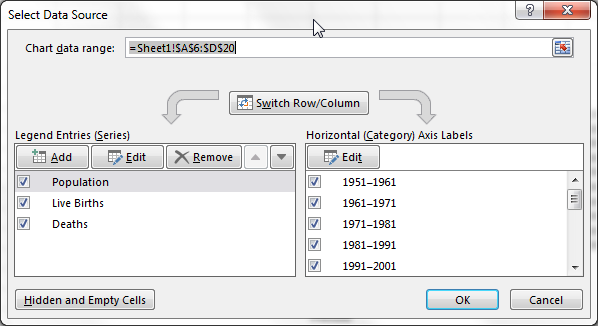
Сада идите напред и додајте наслов другој оси користећи исти метод који смо раније истраживали. Опет, фонт бих повећао за једну тачку и наслов подебљао.
Наше недавно представљене серије података изгледају помало равне. У сировим подацима можемо видети неколико главних варијација и рођења и смрти, па будимо сигурни да графикон то одражава. Као што смо то учинили с првим низом података, подешаваћемо опције секундарне осе. Кликните на секундарну осовину. Ја ћу прилагодити минималне границе до 400 и малољетникјединица до 100.
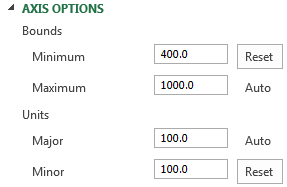
Маргине и наслови
Даље, имамо неке велике марже на било којем крају наше табеле, а то неће учинити. Двапут кликните на хоризонталну осовину - Раздобље - и промените Позиција осовине од Између ознака крпеља до На квачицама. Наше линије ће сада испунити читаво подручје графикона, уместо да ускраћују пролазак времена.
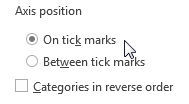
На крају, изаберите насловни, описни наслов и не бојте се да користите поднаслов да бисте тачно приказали ваш графикон. Ја сам отишао Промјена становништва у Великој Британији 1951-2011; Промјена становништва у Великој Британији у хиљадама. У реду, па можда и није то снажно, али моја публика ће тачно знати шта гледа и које вредности бројеви изражавају.

Форматирање бар графикона
То је био линијски графикон, добар за наглашавање трендова током времена. Сада ћемо погледати дијаграм. Овог пута, користећи исту табелу, погледаћемо Рођења уживо, смрти, нето природна промена, и тхе Укупна промена.
Започните одабиром сваке од горе наведених колона и упутите се на Уметни> Цлустеред Бар.
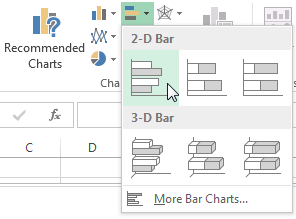
Наопако?
Одмах ћете приметити да је ваш графикон наопако. То значи, Екцел је преокренуо организацију категорија графикона. Моја табела почиње са 2010-2011и завршава са 1951-1961. То се неће десити, јер ће већина људи логички читати графикон одозго према доле. Двапут кликните вертикалну ос (или) притисните Цтрл + 1 када је изабрана осовина) за приказ опција осовине. Пронађите и одаберите Категорије обрнутим редоследом.
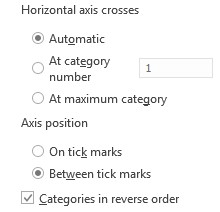
Сада ћете приметити да вам је хоризонтална осовина скочила на врх графикона. На истом панелу Акис Оптионс изаберите У максималној категорији.
Обликовање подручја осе и графикона
Двапут кликните на хоризонталну осовину да бисте отворили Опције осовине. Наши подаци не садрже вредност већу од 1000, па смањите Макимум Боунд до 1000. Сада имате две могућности: задржите Главна јединица као 200, што је сасвим погодно за наш графикон, или смањити на 100, што такође делује. Идем са 100 јер имамо низ података са сличним вредностима између две потенцијалне јединице. То ће олакшати разликовање сличних вриједности.
И наше су решетке прилично танке. Учините их истим тако што ћете кликнути на једну од података и, на Опције серије бочна трака умањи Ширина гапа до 125%, додајући мало података визуелном тежином.
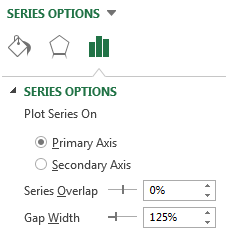
Наслов и легенда
Како наша табела садржи више од једног облика података, Екцел је љубазно доставио легенду која детаљно описује сваку серију података. Повећајте величину слова легенде за једну тачку.
Дајте вашој графикони кратак, описни наслов. Ако је ваш графикон део низа, провјерите је ли наслов одражава остатак ваших података. У овом случају, користићу исти наслов као и наша линија - Промјена становништва у Великој Британији 1951-2011 - али ћемо му дати контекстуални поднаслов: Годишњи просеци: рођена живота, смртни случајеви и укупне промене.
Стилови графикона
Наш графикон је сада форматиран, а ако бисте га показали публици, они би разумели податке. Али нисмо погледали Екцел-ове уграђене стилове. Неки су помало бескорисни, њихове боје и уопштено обликовање антитезе су корисни, док су други изненађујуће згодни.

Такође можемо бирати између различитих шема боја.
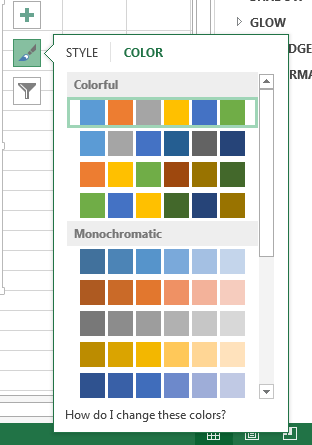
Десно од графикона је а четкица за фарбање икону која се налази испод плус симбол. Зависно од ваше публике, пређите кроз унапред постављене стилове и размислите да ли би то утицало на то и ако стил дозвољава вашим подацима да разговарају. Узмите у обзир и унапред постављене боје. Променила сам свој графикон из стандардног плава, жута, наранџаста, сива веза са сетом боја који илуструју разлике између живих рођења, смрти и нето природне промене.
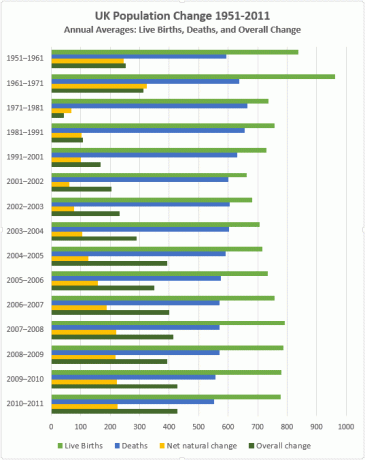
ТЛ; ДР
Ако само желите сочне детаље како да очистите свој графикон и привући своју публику Креирајте професионалне дијаграме и графиконе са ових 6 бесплатних алатаДијаграми и графикони нису само домен уредских радника и људи у пословном свету. Ових шест бесплатних онлине алата пружају вам могућност тренутне визуелизације. Опширније , ево неких виталних тачака:
- Изаберите прави граф. Користите прави алат за посао.
- Врста ваши подаци; не остављајте Екцел да одлучи где ће се ваши подаци појавити.
- Подесите твоја осовина. Нека формати бројева и наслова категорија буду чисти.
- Проверавати ваше марже. Та линија воља почињте усред ничега.
- Уклони непотребан стил. Нека подаци разговарају.
- Изаберите твоје боје. Нека вам графикон буде лако разумљив.
- Формат легенда Ако вам не треба, ријешите се.
- Изаберите твој наслов. Нека буде снажно. Реците својој публици тачно шта гледа.
Иако није свеобухватни и крајњи дизајн графикона, трчање кроз ову брзу контролну листу може вам помоћи да побољшате своје податке и направите свој графикон свима је лакше читати Како визуелизовати анализу података помоћу Екцел-ових електричних алатаЕкцел га убија својим напредним функцијама за управљање подацима. Једном када користите један од нових алата, пожелећете их свима. Постаните мајстор своје анализе података електричним алатима! Опширније .
Експерименти графикона
Показали смо вам леп спектар Екцелових графикона и дали смо вам неколико савета када да их имплементирате. Ако још увек нисте сигурни у снагу графикона, размотрите овај недавни експеримент где су појединцима представљене јасне, чињеничне информације које су у супротности са њиховим погледима на свет, али подаци су приказани у убедљивијем формату. Истраживачи су тестирали три стратегије:
- Представљајући одломак текста који је сажео чињеничне доказе
- Представљање доказа у табели
- Изградите самопоштовање субјеката како би били мање угрожени.
Најефикаснија метода преноса података? Једноставне, чисте карте, приказ информација на језику који је био лако разумљив.
Дакле, следећи пут када схватите бољи начин да допрете до своје публике, размислите о графу. Погледали смо како направити планове за кутије и виске ако вам треба мало инспирације.
А ако желите да се држите графикона, али уместо тога користите Гоогле, ево вам како да креирате графиконе на Гоогле презентацијама Како створити задивљујућу графикон на Гоогле презентацијамаГоогле Презентације су невероватни бесплатни програми за презентације. Једна од ствари коју можете да креирате помоћу Гоогле презентација је графикон или графикон. Опширније .
Гавин је старији писац за МУО. Такође је уредник и СЕО менаџер за сестрино крипто фокусирано седиште МакеУсеОф, Блоцкс Децодед. Има БА (Хонс) савремено писање с дигиталним уметничким праксама које су провалиле из Девонских брда, као и више од деценије професионалног искуства у писању. Ужива у великим количинама чаја.


